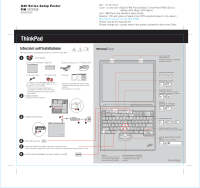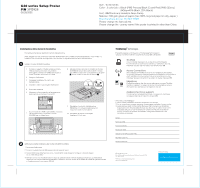Lenovo ThinkPad G40 (Italian) Setup Guide for ThinkPad G40, G41 - Page 2
Installazione della memoria facoltativa
 |
View all Lenovo ThinkPad G40 manuals
Add to My Manuals
Save this manual to your list of manuals |
Page 2 highlights
39T5928 06/30/2005 Installazione della memoria facoltativa È possibile aumentare la quantità di memoria nell'elaboratore. Nota: utilizzare solo tipi di memoria supportati dall'elaboratore. Se si installa la memoria facoltativa in modo errato o si installa un tipo di memoria non supportato, verrà emesso un segnale acustico all'avvio dell'elaboratore. Installare il modulo SO-DIMM facoltativo: 1 Toccare un oggetto di metallo a terra per ridurre l'elettricità statica nel corpo che potrebbe danneggiare il modulo SO-DIMM. Non toccare il bordo di contatto del modulo SO-DIMM. 2 Spegnere l'elaboratore. 3 Scollegare l'adattatore CA e tutti i cavi dell'elaboratore. 4 Chiudere il video e capovolgere l'elaboratore. 5 Rimuovere la batteria. 6 Allentare le viti sul coperchio dell'alloggiamento della memoria e rimuovere il coperchio. 8 Allineare l'incavo del bordo di contatto del modulo SO-DIMM al divisore del socket. Inserire il modulo SO-DIMM nel socket con un'angolazione di 20 gradi 1 , quindi ruotarlo in baso fino ad inserirlo 2. 21 1 2 7 Se un modulo SO-DIMM è già installato, rimuoverlo nel seguente modo. Conservare il modulo SO-DIMM per un utilizzo futuro. 9 Reinstallare il coperchio dell'elaboratore. Attenzione: non utilizzare l'elaboratore con il coperchio della memoria aperto. 10 Reinstallare la batteria e ricollegare l'adattatore CA ed i cavi. Verificare la corretta installazione del modulo SO-DIMM facoltativo: 1 Accendere l'elaboratore. 2 Premere il pulsante Access IBM quando richiesto durante l'avvio. 3 Avviare BIOS Setup Utility facendo clic su "Access BIOS" nella categoria "Configure" o facendo doppio clic su "Start Setup Utility." 4 Verificare che la voce "Installed memory" mostri la quantità totale di memoria installata. Ad esempio, se l'elaboratore dispone di una memoria standard di 256 MB e si installa un ulteriore modulo di SO-DIMM da 512 MB, la quantità mostrata in "Installed memory" deve essere 768 MB. È possibile reperire le informazioni su ThinkVantage Technologies in qualsiasi momento mediante il pulsante blu Access IBM sulla tastiera. Sicurezza Alcuni ThinkPad dispongono di un chip di sicurezza integrato. Per informazioni sul download del software e l'abilitazione del chip, Immettere "security chip" nel campo di ricerca Access IBM. Access Connections Alcuni elaboratori ThinkPad sono forniti di un adattatore LAN wireless. Per ulteriori informazioni sulla configurazione dell'adattatore LAN wireless e di altri adattatori di comunicazione incluse le connessioni con cavi, immettere "Access Connections" nel campo di ricerca di Access IBM. Migrazione È possibile trasferire i dati dal vecchio elaboratore in questo ThinkPad. Immettee "migration" nel campo di ricerca di Access IBM per ulteriori informazioni sul download per la migrazione dei dati. Assistenza tecnica e supporto Per informazioni sull'assistenza tecnica e sul supporto, selezionare la categoria Get Help & Support in Access IBM. * Altre note sul disimballaggio: 1) Alcuni modelli potrebbero contenere componenti non elencati. 2) Se un componente risultasse mancante o danneggiato, contattare il punto vendita. 3) L'elaboratore è dotato di Disk-to-Disk Recovery. Ogni strumento per ripristinare le applicazioni ed i file preinstallati è situato sul disco fisso, in questo modo non è necessario utilizzare un CD di ripristino. Per ulteriori informazioni, consultare la sezione "Ripristino del software preinstallato" nella guida all'assistenza e alla risoluzione dei problemi. Nome: Nome società: Numero modello: Numero di serie: Società o rivenditore autorizzato: Sito Web supporto: Numero supporto: Copyright Lenovo 2005. Parti di Copyright International Business Machines Corporation 2005. Tutti i diritti riservati. ThinkPad è un marchio registrato di Lenovo. IBM è marchio di IBM Corp. Printed in China